
Inhaltsverzeichnis:
- Autor John Day [email protected].
- Public 2024-01-30 07:18.
- Zuletzt bearbeitet 2025-01-23 12:52.

Hey pieps! Hier kommt mein nächstes instructable.
Hier wird ein 3-Kanal-Relaisplatinenschild für Arduino vorgestellt, um AC-Geräte gleichzeitig zu steuern. Ein Relais ist eigentlich ein Schalter, der elektrisch durch einen Elektromagneten betätigt wird. Relais sind nützlich zum Auslösen von Wechselstromgeräten mit einem niedrigen Signal, die in Hausautomationssystemen verwendet werden können. Das Arduino 3 Relays Shield ist eine Lösung zum Ansteuern von Hochleistungslasten, die aufgrund von Strom- und Spannungsbeschränkungen des Controllers nicht von Arduinos digitalen IOs gesteuert werden können.
Schritt 1: ERFORDERLICHE KOMPONENTEN
1) SPDT 12V Relais - 3
2) Optokoppler 817 - 3
3) LED - 4
4) BC547-Transistor - 3
5) 2-poliger Klemmenblock - 4
6) Widerstand 1k - 7
7) IN4007-Diode
8) Jumper
9) 12V-Adapter
10) Arduino UNO
11) Anschlussdrähte
Schritt 2: SCHALTPLAN
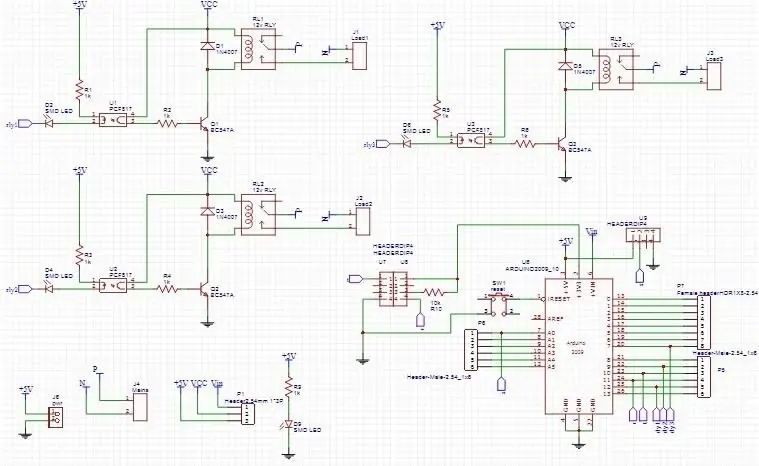
In dieser 3-Relais-Schaltung wird ein Optokoppler verwendet, um den NP-N-Transistor auszulösen, der das Relais weiter antreibt. Der Optokoppler wird durch ein aktives Low-Signal getriggert. In unserem Projekt wird ein 12-V-Relais verwendet. Es kann auch ein 5V- oder 6V-Relais verwendet werden. LEDs zeigen den Status jedes Relais an.
Schritt 3: DESIGN

Ich habe das Arduino-Schild mit 3 Relais mit dem für mich bequemen Eagle CAD-Tool entworfen. Unten ist das Board-Layout. Ich habe auch Gerber-Dateien geteilt, die an den Hersteller zur Herstellung von Platinen gesendet werden müssen.
Schritt 4: Leiterplattenherstellung
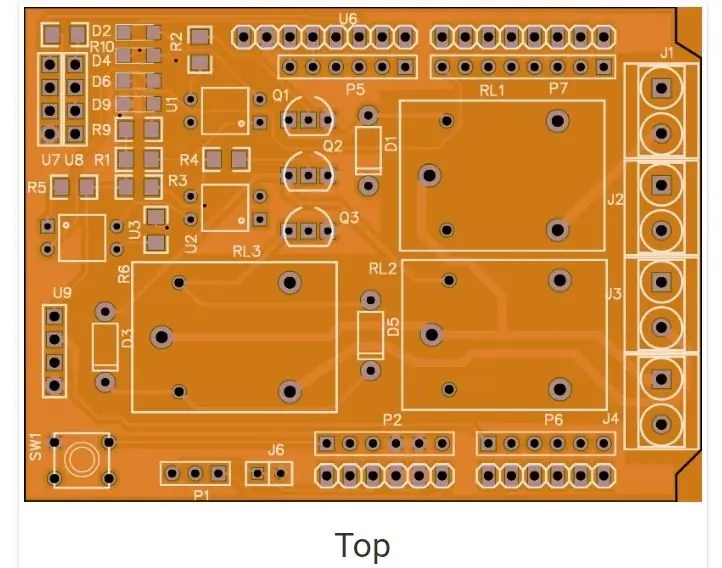
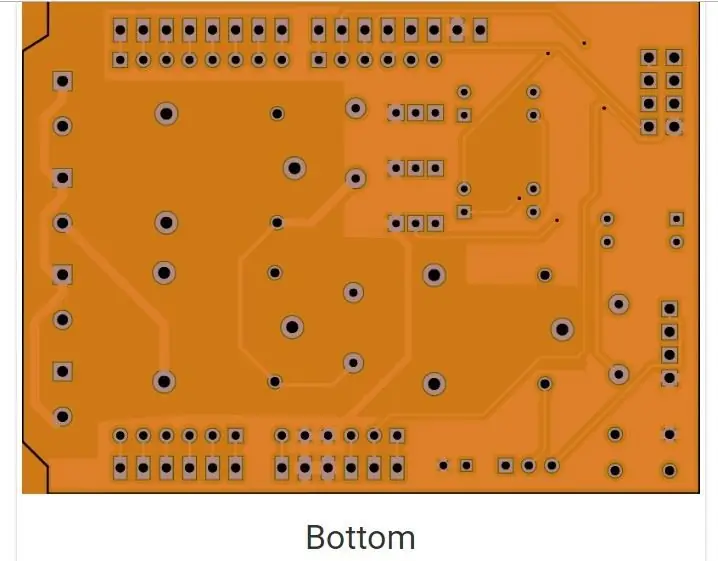
Nachdem ich Gerber aus dem Eagle CAD-Tool generiert hatte, habe ich mein Design auf LIONCIRCUITS hochgeladen, wo ich nach der Zahlung sofort DFM-Feedback erhalten kann. Das Rendern von benutzerdefinierten Formbildern ist auch gut. Sehr empfehlenswert.
Also Jungs, bleib dran für den nächsten Teil dieses instructable.
Empfohlen:
Einfaches BLE mit sehr geringem Stromverbrauch in Arduino Teil 2 - Temperatur- / Feuchtigkeitsmonitor - Rev 3: 7 Schritte

Easy Very Low Power BLE in Arduino Teil 2 – Temperatur-/Feuchtigkeitsmonitor – Rev 3: Update: 23. November 2020 – Erster Austausch von 2 x AAA-Batterien seit 15. Januar 2019 dh 22 Monate für 2x AAA AlkalineUpdate: 7. April 2019 – Rev 3 of lp_BLE_TempHumidity, fügt Datum/Uhrzeit-Plots hinzu, verwendet pfodApp V3.0.362+ und automatische Drosselung, wenn
Arduino Portable Workbench Teil 3: 11 Schritte

Arduino Portable Workbench Teil 3: Wenn Sie sich die Teile 1, 2 und 2B angesehen haben, gab es bisher nicht viel Arduino in diesem Projekt, aber nur ein paar Platinendrähte usw muss gebaut werden, bevor der Rest funktioniert. Das ist die Elektronik und A
Ein riesiges leuchtendes LED-Schild herstellen – wikiHow

Wie man ein riesiges leuchtendes LED-Schild herstellt: In diesem Projekt zeige ich Ihnen, wie Sie ein riesiges Schild mit einem benutzerdefinierten Schriftzug bauen, der mit Hilfe von RGB-LEDs aufleuchten kann. Das Schild kann aber auch als primäre Lichtquelle in Ihrem Raum verwendet werden, indem warmweiße LED-Streifen verwendet werden. Lass uns st
Machen Sie ein riesiges LED-Schild! (24x8-Matrix): 11 Schritte (mit Bildern)

Machen Sie ein riesiges LED-Schild! (24x8-Matrix): AKTUALISIEREN!! Schaltplan ist ONLINE! AKTUALISIERUNG 2!! Code ist ONLINE! Dieses Projekt beschreibt meinen ziemlich schnellen Aufbau einer 24x8-Matrix. Meine Inspiration für dieses Projekt kam von der 24x6-Matrix von Syst3mX. Eine 24x6-Matrix war riesig, aber mir war sie einfach zu klein, da keine
TFT-Schild-Tutorial: 4 Schritte

TFT Shield Tutorial: Heute erfahren Sie, wie Sie Schaltflächen in Ihren Arduino TFT Touchscreen-Projekten erstellen und verwenden können. Ich verwende Kumans 2.8" TFT Shield kombiniert mit Kumans Arduino UNO. Bonus: Das TFT Shield von Kuman wird mit einem kostenlosen Stylus geliefert, den Sie verwenden können
